联想笔记本如何用u盘重装系统
联想笔记本电脑U盘重装系统步骤如下1、制作好U盘启动盘之后,将win10系统iso镜像直接复制到U盘,wepe启动盘支持大于4G镜像;2、在联想电脑上插入u盘启动盘,重启后不停按F12启动快捷键,调出启动菜单对话框,选择识别到的U盘选项,一般是USB HDD选项,选择之后按回车。如果没有反应,则在关机状态下按下电源键旁边的Novo一键恢复键;3、启动后调出Novo Button Menu菜单,按↓方向键选择Boot Menu,按回车;4、调出启动菜单选择框,选择识别到的U盘项,一般是USB HDD项,选择按回车;5、选择windows pe分辨率,默认选择第1个,也可以选择第2个指定分辨率,按回车;6、进入到pe之后,如果之前已经是预装win10机型,直接执行第9步,如果需要全盘重新分区,则双击桌面上的【分区助手(无损)】,选择磁盘1,点击【快速分区】,如果你是多个硬盘,要选对,不要误删;7、设置分区数目、分区大小以及分区类型,卷标为【系统】的系统盘建议50G以上,由于选择了UEFI启动,磁盘类型要选择GPT,【分区对齐到】是4k对齐,2048扇区就行,也可以4096扇区,确认无误后点击开始执行;8、分区过程很快,分区完成后,如图所示,GPT分区会有两个没有盘符的ESP和MSR,这两个分区别去动,只需要看你分出的C、D盘等,如果盘符被占用,选择已经占用C盘的那个盘,左侧选择【更改盘符】,以此类推,不改也是可以的,可以根据卷标【系统】来判断系统盘的位置;9、接着打开此电脑—微PE工具箱,右键win10系统iso镜像,选择【装载】,如果没有装载,右键—打开方式—资源管理器;10、双击【双击安装系统.exe】,运行安装工具,选择【还原分区】,GHO WIM ISO映像路径会自动提取到win10.gho,接着选择安装位置,一般是C盘,或者根据卷标或总大小来判断,选择之后,点击确定;11、如果弹出这个提示,不用管,点击是,继续;12、弹出这个对话框,选择完成后重启以及引导修复,点击是;13、转到这个界面,执行win10系统安装部署到C盘的过程,需要等待一段时间;14、操作完成后,10秒后会自动重启计算机;15、重启过程拔出U盘,之后进入到这个界面,执行win10系统组件安装、驱动安装以及激活操作;16、再次重启进入系统自动配置过程,也需要等待一段时间;17、最后启动进入win10桌面,联想笔记本U盘重装系统完成。
与其它的笔记本一样的方法重新安装系统,但是最好是用联想的系统,不容易出现蓝屏的情况。网上有联想的系统,win7的比较稳定,xp的以前有,并且是17 in1的光盘,非常好用。如果要用win10,在网上也是可以找到的,也可以去联想的官网上去看看,没有没相应型号的系统可以下载到。
与其它的笔记本一样的方法重新安装系统,但是最好是用联想的系统,不容易出现蓝屏的情况。网上有联想的系统,win7的比较稳定,xp的以前有,并且是17 in1的光盘,非常好用。如果要用win10,在网上也是可以找到的,也可以去联想的官网上去看看,没有没相应型号的系统可以下载到。

联想电脑怎么用u盘装系统?
1、制作好U盘启动盘之后,将win10系统iso镜像直接复制到U盘;2、在联想电脑上插入u盘启动盘,重启后不停按F12启动快捷键,调出启动菜单对话框,选择识别到的U盘选项,一般是USB HDD选项,选择之后按回车。如果没有反应,则在关机状态下按下电源键旁边的Novo一键恢复键;3、启动后调出Novo Button Menu菜单,按↓方向键选择Boot Menu,按回车;4、调出启动菜单选择框,选择识别到的U盘项,一般是USB HDD项,选择按回车;5、选择windows pe分辨率,默认选择第1个,也可以选择第2个指定分辨率,按回车;6、进入到pe之后,如果之前已经是预装win10机型,直接执行第9步,如果需要全盘重新分区,则双击桌面上的【分区助手(无损)】,选择磁盘1,点击【快速分区】,如果你是多个硬盘,要选对,不要误删;7、设置分区数目、分区大小以及分区类型,卷标为【系统】的系统盘建议50G以上,由于选择了UEFI启动,磁盘类型要选择GPT,【分区对齐到】是4k对齐,2048扇区就行,也可以4096扇区,确认无误后点击开始执行;8、分区过程很快,分区完成后,如图所示,GPT分区会有两个没有盘符的ESP和MSR,这两个分区别去动,只需要看你分出的C、D盘等,如果盘符被占用,选择已经占用C盘的那个盘,左侧选择【更改盘符】,以此类推,不改也是可以的,可以根据卷标【系统】来判断系统盘的位置;9、接着打开此电脑—微PE工具箱,右键点击win10系统iso镜像,选择【装载】,如果没有装载选项,右键—打开方式—资源管理器;10、双击【双击安装系统.exe】,运行安装工具,选择【还原分区】,GHO WIM ISO映像路径会自动提取到win10.gho,接着选择安装位置,一般是C盘,或者根据卷标或总大小来判断,选择之后,点击确定;11、如果弹出这个提示,不用管,点击是,继续;12、弹出这个对话框,选择完成后重启以及引导修复,点击是;13、转到这个界面,执行win10系统安装部署到C盘的过程,需要等待一段时间;14、操作完成后,10秒后会自动重启计算机;15、重启过程拔出U盘,之后进入到这个界面,执行win10系统组件安装、驱动安装以及激活操作;16、再次重启进入系统自动配置过程,也需要等待一段时间;17、最后启动进入win10桌面,联想U盘装系统过程完成。
联想电脑用u盘安装系统的步骤如下:将已制作好的系统安装U盘与电脑可靠连接,然后重启电脑。在电脑启动过程中,当屏幕显示产品LOGO时,按压键盘上的【F12】键,调出启动设备选择菜单。使用上下箭头键,移动高亮条到对应的U盘选项,确认无误后按【确认】键。电脑会自动从U盘开始启动,并运行系统安装程序。按屏幕提示操作,根据自己的实际情况,选择所需的选项,即可完成整个安装过程。
笔记本电脑预装的正版操作系统吧,想要优盘启动改装系统,需要修改的BIOS项目: 第一,安全启动选项Secure Boot。此项目必须设置为disabled,且必须首先首先修改。第二,BOOT页面的CSM项目,必须设置为Enabled。 完成上述修改后,就可以按通常方式使用优盘安装系统了。
你需要一个16GB的U盘,打开网址 www.microsoft.com/zh-cn/software-download ,下载MediaCreationTool,然后运行这个软件,选择为另一台电脑创建安装介质,然后下一步,出对话框再下一步,选择U盘作为要使用的介质,下一步,选中你的u盘,下一步,然后就等到100%就完成了,然后重启电脑启动bios设置,选uefi开头的u盘启动项,回车,然后按照提示操作就可以了,提示通俗易通很好操作的,按照提示下一步就可以,装完了再去官方下载笔记本所需要的驱动,安装好就可以用了。(都是手工打出来的,不是复制粘贴的,还望采纳)
如果使用u盘来重装操作系统,首先应该准备一个干净的u盘,然后从WINDOWS官方网站上下载相应版本的操作系统,并拷贝到到u盘上,然后再将用户的电脑设置成从u盘启动,然后插入u盘以后重启电脑,这样就可以从u盘启动操作系统并进行安装。用户按照提示进行操作就可以了,这种方法非常的简单,但一定要保证u盘在使用之前经过正确的格式化,这样安装操作系统才不会出现问题。
联想电脑用u盘安装系统的步骤如下:将已制作好的系统安装U盘与电脑可靠连接,然后重启电脑。在电脑启动过程中,当屏幕显示产品LOGO时,按压键盘上的【F12】键,调出启动设备选择菜单。使用上下箭头键,移动高亮条到对应的U盘选项,确认无误后按【确认】键。电脑会自动从U盘开始启动,并运行系统安装程序。按屏幕提示操作,根据自己的实际情况,选择所需的选项,即可完成整个安装过程。
笔记本电脑预装的正版操作系统吧,想要优盘启动改装系统,需要修改的BIOS项目: 第一,安全启动选项Secure Boot。此项目必须设置为disabled,且必须首先首先修改。第二,BOOT页面的CSM项目,必须设置为Enabled。 完成上述修改后,就可以按通常方式使用优盘安装系统了。
你需要一个16GB的U盘,打开网址 www.microsoft.com/zh-cn/software-download ,下载MediaCreationTool,然后运行这个软件,选择为另一台电脑创建安装介质,然后下一步,出对话框再下一步,选择U盘作为要使用的介质,下一步,选中你的u盘,下一步,然后就等到100%就完成了,然后重启电脑启动bios设置,选uefi开头的u盘启动项,回车,然后按照提示操作就可以了,提示通俗易通很好操作的,按照提示下一步就可以,装完了再去官方下载笔记本所需要的驱动,安装好就可以用了。(都是手工打出来的,不是复制粘贴的,还望采纳)
如果使用u盘来重装操作系统,首先应该准备一个干净的u盘,然后从WINDOWS官方网站上下载相应版本的操作系统,并拷贝到到u盘上,然后再将用户的电脑设置成从u盘启动,然后插入u盘以后重启电脑,这样就可以从u盘启动操作系统并进行安装。用户按照提示进行操作就可以了,这种方法非常的简单,但一定要保证u盘在使用之前经过正确的格式化,这样安装操作系统才不会出现问题。

联想台式电脑为什么不能用u盘装系统
联想台式电脑可以用u盘装系统,操作如下:1、制作好U盘启动盘,然后把下载的联想系统iso文件直接复制到U盘的GHO目录下。2、联想台式电脑上插入U盘,重启后不停按F12或Fn+F12快捷键打开启动菜单,选择U盘项回车,如果是预装win8/win10机型,需要改bios。3、从U盘启动进入到这个主菜单,按数字2或按上下方向键选择【02】回车,启动pe系统。4、如果要全盘重新分区,需要备份所有文件,然后在PE桌面中双击打开DG分区工具,右键点击硬盘,选择快速分区。5、设置分区数目和分区的大小,主分区35G以上,建议50G以上,如果是固态硬盘,勾选“对齐分区”扇区2048就是4k对齐,点击确定执行硬盘分区过程。6、最后启动进入联想全新系统桌面,联想台式机优盘装系统过程完成。
只要不是太老旧的电脑,现在的电脑一般都支持U盘启动并重装系统,只要操作方法正确。U盘重装系统的操作步骤为:(1)制作启动U盘:A、到实体店买个容量4或8G以上的品牌U盘。启动U盘制作工具本身只需500MB左右,再复制进WIN7系统,大约占用3-4GB,制作完成后剩余空间还可用于个人数据读写。B、上网搜索下载老毛桃或大白菜等启动U盘制作工具,将U盘插入电脑运行此软件制作成启动U盘。C、到系统之家或类似网站下载WIN7等操作系统的GHO文件(如果下载的是ISO文件,可从中提取出GHO文件)或ISO文件,复制到U盘或启动工具指定的U盘文件夹下(如老毛桃启动U盘制作工具要求将GHO文件放置在U盘根目录下的GHO文件夹下,ISO文件放置在ISO文件夹下)。也可以上网搜索下载ISO格式的系统镜像文件(内含GHO系统文件或完整的系统安装文件),通过ultraiso等工具释放到U盘制作成包含系统的启动U盘。(2)设置U盘启动:A、开机后,当出现主板自检画面或品牌LOGO画面时,快速而连续地按BIOS热键(不同品牌型号电脑BIOS热键不同,笔记本一般为F2键,台式机一般为DEL键)进入BIOS设置界面。B、按左右箭头键移动并回车进入BOOT(或startups)选项卡,通过按上下箭头键选择启动选项、按+或-键移动启动选项,以设置U盘(有USB-HDD、USB-FDD等不同格式,优先选择USB-HDD)为第一启动项并回车确定(注:部分电脑需要在此时插入U盘进行识别才能设置)。部分老主板需要进入Advanced BIOS Features选项卡后,在“1st Boot Device”处回车,再选择USB-HDD。部分新主板支持EFI,开机后连按F12或F11进入启动选项菜单,可不进BIOS界面直接选择U盘(事先插入U盘即识别出来的U盘的型号)或Generic Flash Disk(通用闪存盘)或Removable Device(移动磁盘)启动电脑。C、按F10保存并退出BIOS,电脑会自动重启。如果成功从U盘启动,则会显示U盘功能菜单。(3)U盘重装系统:进入U盘功能菜单之后,选择“安装系统到硬盘第一分区“,回车确定后按提示操作,或者进入PE系统后,运行桌面上的“一键安装系统”,电脑会自动运行GHOST软件并自动搜索U盘上的GHO文件克隆安装到C区,整个过程基本无需人工干预,直到最后进入系统桌面。
可以使用U盘pe中的ghost安装器安装系统。 1、双击打开一键ghost恢复工具,选择“还原分区”,映像路径选择win7.gho文件,选择系统要还原的位置,比如C盘,或者根据磁盘容量选择安装位置,点击确定;2、弹出对话框,点击是,立即重启进行计算机还原,如果提示没有找到ghost32/ghost64,3、这时候电脑自动重启,启动菜单多出Onekey Ghost选项,电脑会自动选择这个选项进入; 4、操作完成后,电脑自动重启,继续执行win7系统安装和配置过程;
制作U盘启动盘准备工具:(W7系统4G U盘,XP系统2G U盘)下载电脑店U盘制作软件,安装软件,启动,按提示制作好启动盘。 U盘装系统,你需要先把U盘做成启动盘,然后从网上下载系统,并且把解压后,带GHO的系统复制到已经做好U盘启动盘里面。1.安装系统可以到WIN7旗舰版基地去www.win7qijianban.com/win7/luobo/3309.html下载最新免费激活的WIN7的64位操作系统,并且上面有详细的图文版安装教程,可供安装系统时参考。2.看完U盘制作的教程你就会用盘装系统。到电脑店去http://u.diannaodian.com/jiaocheng/index.html学习如何装系统。适合对电脑BIOS设置非常了解才可以。【【在BIOS界面中找到并进入含有“BIOS”字样的选项,1.“Advanced BIOS Features”2.进入“Advanced BIOS Features”后,找到含有“First”的第一启动设备选项,“First Boot Device”3.“First Boot Device”选项中,选择“U盘”回车即可,配置都设置好后,按键盘上的“F10”键保存并退出,接着电脑会自己重启,剩下的就是自动安装系统。 上面是设置BIOS启动的步骤。每台电脑BIOS设置不一样,你可以参考一下。学会了,你就可以用U盘装系统。
好像是在开机的时候按啥调出设置,选择盘启动就可以了吧
只要不是太老旧的电脑,现在的电脑一般都支持U盘启动并重装系统,只要操作方法正确。U盘重装系统的操作步骤为:(1)制作启动U盘:A、到实体店买个容量4或8G以上的品牌U盘。启动U盘制作工具本身只需500MB左右,再复制进WIN7系统,大约占用3-4GB,制作完成后剩余空间还可用于个人数据读写。B、上网搜索下载老毛桃或大白菜等启动U盘制作工具,将U盘插入电脑运行此软件制作成启动U盘。C、到系统之家或类似网站下载WIN7等操作系统的GHO文件(如果下载的是ISO文件,可从中提取出GHO文件)或ISO文件,复制到U盘或启动工具指定的U盘文件夹下(如老毛桃启动U盘制作工具要求将GHO文件放置在U盘根目录下的GHO文件夹下,ISO文件放置在ISO文件夹下)。也可以上网搜索下载ISO格式的系统镜像文件(内含GHO系统文件或完整的系统安装文件),通过ultraiso等工具释放到U盘制作成包含系统的启动U盘。(2)设置U盘启动:A、开机后,当出现主板自检画面或品牌LOGO画面时,快速而连续地按BIOS热键(不同品牌型号电脑BIOS热键不同,笔记本一般为F2键,台式机一般为DEL键)进入BIOS设置界面。B、按左右箭头键移动并回车进入BOOT(或startups)选项卡,通过按上下箭头键选择启动选项、按+或-键移动启动选项,以设置U盘(有USB-HDD、USB-FDD等不同格式,优先选择USB-HDD)为第一启动项并回车确定(注:部分电脑需要在此时插入U盘进行识别才能设置)。部分老主板需要进入Advanced BIOS Features选项卡后,在“1st Boot Device”处回车,再选择USB-HDD。部分新主板支持EFI,开机后连按F12或F11进入启动选项菜单,可不进BIOS界面直接选择U盘(事先插入U盘即识别出来的U盘的型号)或Generic Flash Disk(通用闪存盘)或Removable Device(移动磁盘)启动电脑。C、按F10保存并退出BIOS,电脑会自动重启。如果成功从U盘启动,则会显示U盘功能菜单。(3)U盘重装系统:进入U盘功能菜单之后,选择“安装系统到硬盘第一分区“,回车确定后按提示操作,或者进入PE系统后,运行桌面上的“一键安装系统”,电脑会自动运行GHOST软件并自动搜索U盘上的GHO文件克隆安装到C区,整个过程基本无需人工干预,直到最后进入系统桌面。
可以使用U盘pe中的ghost安装器安装系统。 1、双击打开一键ghost恢复工具,选择“还原分区”,映像路径选择win7.gho文件,选择系统要还原的位置,比如C盘,或者根据磁盘容量选择安装位置,点击确定;2、弹出对话框,点击是,立即重启进行计算机还原,如果提示没有找到ghost32/ghost64,3、这时候电脑自动重启,启动菜单多出Onekey Ghost选项,电脑会自动选择这个选项进入; 4、操作完成后,电脑自动重启,继续执行win7系统安装和配置过程;
制作U盘启动盘准备工具:(W7系统4G U盘,XP系统2G U盘)下载电脑店U盘制作软件,安装软件,启动,按提示制作好启动盘。 U盘装系统,你需要先把U盘做成启动盘,然后从网上下载系统,并且把解压后,带GHO的系统复制到已经做好U盘启动盘里面。1.安装系统可以到WIN7旗舰版基地去www.win7qijianban.com/win7/luobo/3309.html下载最新免费激活的WIN7的64位操作系统,并且上面有详细的图文版安装教程,可供安装系统时参考。2.看完U盘制作的教程你就会用盘装系统。到电脑店去http://u.diannaodian.com/jiaocheng/index.html学习如何装系统。适合对电脑BIOS设置非常了解才可以。【【在BIOS界面中找到并进入含有“BIOS”字样的选项,1.“Advanced BIOS Features”2.进入“Advanced BIOS Features”后,找到含有“First”的第一启动设备选项,“First Boot Device”3.“First Boot Device”选项中,选择“U盘”回车即可,配置都设置好后,按键盘上的“F10”键保存并退出,接着电脑会自己重启,剩下的就是自动安装系统。 上面是设置BIOS启动的步骤。每台电脑BIOS设置不一样,你可以参考一下。学会了,你就可以用U盘装系统。
好像是在开机的时候按啥调出设置,选择盘启动就可以了吧
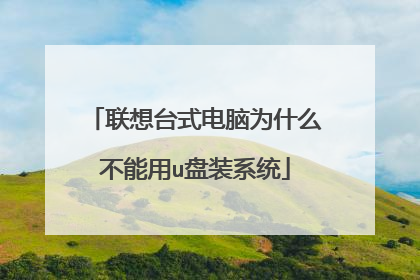
联想笔记本用u盘怎么装系统
联想笔记本设置U盘启动装系统步骤如下1、制作好大白菜uefi pe启动U盘之后,将win10 64位系统iso镜像直接复制到U盘gho目录下;2、在电脑上插入U盘,启动之后按住Fn,然后不停按F12调出启动菜单,如果没有反应,按电脑电源键旁边或左侧的novo键,有些机型只有一个小孔,需用牙签或针插一下左侧的小孔,有个箭头标志;3、启动后调出Novo Button Menu对话框,按↓方向键选择Boot menu回车;4、在启动菜单中选择USB HDD选项,按回车即可U盘启动。5、由于制作方式不同,有些大白菜uefi pe启动盘会直接进入pe系统,有些会先显示这个主界面,如果是先显示这个界面,按↓方向键选择【02】回车运行win8PEx64;6、进入大白菜pe系统之后,如果不需要重新分区,直接执行第7步,如果需要重新分区,双击桌面上的【DG分区工具】,右键选择硬盘,点击【快速分区】;7、分区表类型选择【GUID】,也就是GPT,然后设置分区数目,设置系统盘的大小,建议50G以上,固态硬盘还需勾选【对齐分区到此扇区】,扇区默认2048即可,确定;8、之后执行硬盘分区以及格式化过程,分区之后如图所示,gpt分区表会有ESP、MSR两个额外分区;9、接着双击打开【大白菜PE一键装机】,GHO WIM ISO映像路径选择win10 x64 iso文件,然后点击下拉框,工具会自动提取到win10.gho文件,选择win10.gho文件;10、接着选择【还原分区】,选择win10系统安装位置,一般是C盘,pe下盘符可能显示错乱,如果不是C盘,根据卷标【系统】或硬盘大小来选择,点击确定;11、弹出这个对话框,勾选完成后重启、引导修复这些选项,点击是执行下一步操作;12、转到这个界面,执行win10系统安装到C盘的过程,等待进度条执行完成,一般2-5分钟左右;13、操作完成后,会提示电脑即将重启,默认是10秒后自动重启,或者点击是立即重启电脑;14、此时拔出U盘,会自动进入这个界面,继续执行win10系统组件安装、驱动安装、系统配置和激活过程;15、整个安装过程需要5-10分钟,在启动进入win10桌面之后,系统安装完成。
你好,U盘普通的就可以,最好是8g或者以上,准备一台联网能下载的电脑,下载大白菜、老毛桃、微pe、U启动……这类软件随便下一个,安装好软件插上U盘进行制作U盘pe系统,制作好U盘,然后从网上下载好自己要安装的系统,放进U盘里面,重启电脑按del或者f8或者f12之类的快捷键选择U盘启动即可,然后进入pe,选择好你要装的盘符,勾选好系统,然后点击安装即可。
你好,U盘普通的就可以,最好是8g或者以上,准备一台联网能下载的电脑,下载大白菜、老毛桃、微pe、U启动……这类软件随便下一个,安装好软件插上U盘进行制作U盘pe系统,制作好U盘,然后从网上下载好自己要安装的系统,放进U盘里面,重启电脑按del或者f8或者f12之类的快捷键选择U盘启动即可,然后进入pe,选择好你要装的盘符,勾选好系统,然后点击安装即可。

联想电脑怎么用u盘装系统
首先用U盘做个启动盘,用电脑在网上下载并安装“大白菜”启动盘制作软件,然后插入U盘,打开大白菜程序,按照提示操作制作启动U盘,制作方法简单,不用过多叙述。 启动盘制作完成,会在U盘里自动形成隐蔽分区,启动软件就在隐蔽分区里,在操作系统下无法删除。在网上下载个克隆版win7操作系统,放在U盘里。将制作好的启动U盘插入联想电脑,开机观察屏幕,如果显示boot f12,就及时按下f12键,电脑会进入启动菜单选项,选择USB设备启动即可。 用U盘启动成功后进入PE系统,按照提示操作安装操作系统即可。
DELL bios操作一次 1.开机一直按F2进入BIOS,按F2进入BIOS界面,切换到secure BOOT页面...2.切换到切换到sercurity将pptsercurity右侧PPT ON前面的勾去掉,如...3.切换到Advanced Boot Options将右边的Enable legacy ...4.将BOOT Sequence右边选项的UEFI改成Legacy,将uefi引导改成传统...----链接:https://pan.baidu.com/s/1doMPvn1CXF5H5_FJOF_tzA
DELL bios操作一次 1.开机一直按F2进入BIOS,按F2进入BIOS界面,切换到secure BOOT页面...2.切换到切换到sercurity将pptsercurity右侧PPT ON前面的勾去掉,如...3.切换到Advanced Boot Options将右边的Enable legacy ...4.将BOOT Sequence右边选项的UEFI改成Legacy,将uefi引导改成传统...----链接:https://pan.baidu.com/s/1doMPvn1CXF5H5_FJOF_tzA

